Наша статья будет построена из следующих разделов:
- Для чего нужна группа в Вконтакте
- Инструкция как создать группу в Вконтакте
- Настройка группы в Вконтакте
- Как удалить группу в Вконтакте
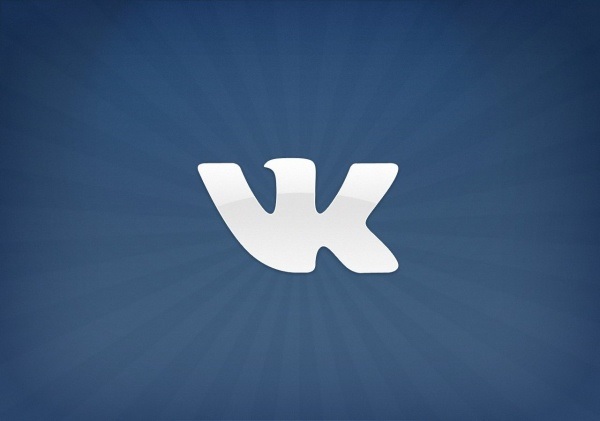
Для чего нужна группа в Вконтакте
Если у вас есть что-то интересное, и вы хотите этим поделиться с другими участниками социальной сети Вконтакте или же хотите объединить в ней всех единомышленников в какой-либо области, то для этого создаётся специальная группа. На сегодняшний день группы в Вконтакте делятся на 3 вида:
- Группа – создаётся для общения, обмена информацией и медиа-контентом;
- Публичная страница – создаётся для личного наполнения новостей или информацией;
- Мероприятие – создаётся для информирования о проводимом мероприятии: вечеринок, концертов и т.п.
Наверняка вам интересно более детально изучить все виды групп, чтобы выбрать максимально подходящую под свои нужды. Итак, начнём по порядку.
Какую группу можно создать в Вконтакте
Группа
Простая группа подойдёт вам для создания группы на основе интересов, где только ограниченное количество человек или же все участники группы смогут наполнять её своими материалами. Например, группа посвящённая автозвуку или тюнингу авто, какой-либо музыкальной группе, исполнителю и т.п. Для того чтобы группу наполняли не только вы, а ещё и подписчики, то необходимо выставить соответствующие параметры в настройках.
Публичная страница
Публичная страница создаётся с целью информирования пользователей Вконтакте. Например, у вас есть свой интернет-магазин и чтобы получить потенциальных покупателей, а также проинформировать о поступлении нового товара своих постоянных клиентов – вы создаёте публичную страницу, пользователи на неё подписываются и получают самую свежую информацию. То же самое касается и вашей компании, которая например, специализируется на оказании услуг.
Для веб-мастеров публичная страница поможет привлечь дополнительный трафик на сайт, если вы будете публиковать описание новостей сайта и ссылки на них в данной странице, то пользователи, которые вас читают в Вконтакте, могут перейти на ваш сайт, чтобы прочесть полную версию статьи.
Мероприятие
Мероприятие – данный вид групп создаётся с целью информирования и привлечения к нему людей. Например, вы менеджер клуба и готовится грандиозная вечеринка, например, в честь Дня рождения клуба. Для того чтобы подпитывать интерес подписчиков (потенциальных посетителей) вы можете публиковать фотоотчёт о том, как идёт подготовка к мероприятию: публикуя фотографии монтажа декораций, добавляя рекламные ролики и т.п. На стене мероприятия будет написана дата мероприятия, его время и место проведения и иная информация. Если же, например вы организуете встречу клуба тюнингованных авто, то на стене мероприятия можете рассказать о месте проведения мероприятия, дате и прочей организационной информации. Также вы сможете выкладывать интересные материалы: фотографии участников и их авто, фотографии с прошлых мероприятий и т.п.
Какую группу лучше создать в Вконтакте - решайте исходя из вышеизложенного описания. Давайте же вкратце рассмотрим создание и настройку каждого из этих видов групп.
Инструкция как создать группу в Вконтакте
Итак, перед тем как создавать группу в Вконтакте следует сказать, что если по каким либо причинам вы захотите удалить данную группу, то сделать это у вас не получится. Как таковое удаление групп в Вконтакте не предусмотрено, её можно только «очистить», но не удалить. В принципе, о процессе удаления группы мы расскажем вам чуть позже, а сейчас давайте рассмотрим инструкции по созданию всех трёх видов групп.
Для создания группы в Вконтакте вам необходимо зайти на свою страничку в данной социальной сети и в левом меню нажать «Мои группы».
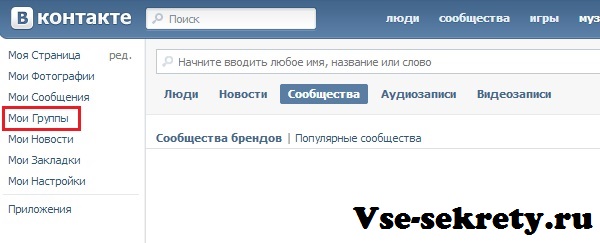
У вас откроется список из групп, в которых вы состоите и на которые подписаны.
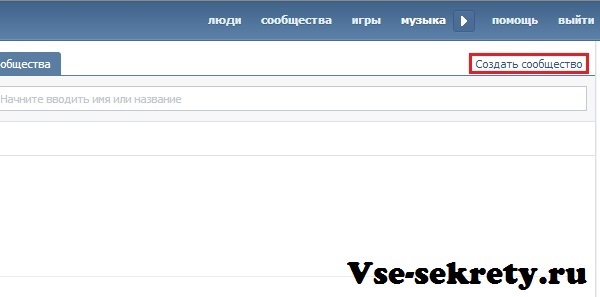
Затем вверху, ниже панели навигации, нажмите на ссылку «Создать сообщество».
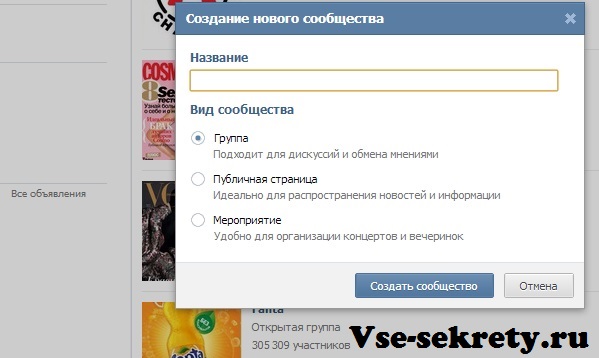
После этого у вас появится окно с выбором вида сообщества
Создание группы
Для того чтобы создать простую группу - оставляем точку на месте, так как изначально будет выбрана простая группа. В верхнем поле введите название группы, например: «Самое интересное из Интернета» или «Клуб любителей iPhone», одним словом - имя вашего сообщества. Затем нажимаем кнопку «Создать сообщество».
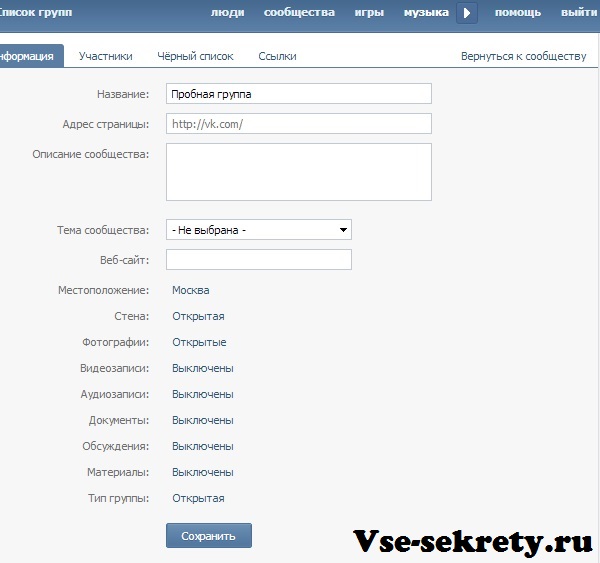
После создания группы вам нужно будет внести настройки её профиля. Если вы вдруг передумали, то можете переименовать группу. Если же нет – оставляем название прежним.
Адрес страницы
В поле адреса страницы система автоматически введёт её порядковый номер. Но для того чтобы ваша группа не терялась среди тысяч других групп, рекомендуем придумать какое-нибудь более оригинальное название, написанное латинскими буквами. Если данный адрес будет занят, а об этом вас проинформирует система, то вам придётся изменить или же вовсе придумать новый адрес.
Описание сообщества
В описании сообщества необходимо написать несколько слов о тематике сообщества и его целях. Также рекомендуется ввести несколько ключевых слов для того, чтобы вашу группу могли найти в поисковых системах, введя запрос, который будет совпадать с ключевыми словами.
Тема сообщества
Здесь вам необходимо из предложенного перечня тем выбрать ту, к которой будет относиться ваша группа.
Веб-сайт
Если материалы которые вы будете публиковать относятся к вашему сайту, или вы хотите просто внести информацию о себе, то в данном поле введите адрес своего ресурса.
Местоположение
Тут вам необходимо ввести тот город, в котором вы находитесь или же для какого региона рассчитана ваша группа.
Настройки доступа и конфиденциальности
Ниже вам нужно будет настроить доступ к своей группе, нажав левой кнопкой мышки на тип доступа, напротив каждого параметра.
Когда все параметры настроены, нажимаем кнопку «Сохранить» и всё – группа создана.
Создание публичной страницы
Если же вы хотите создать публичную страницу в Вконтакте, то сделать это можно следующем образом
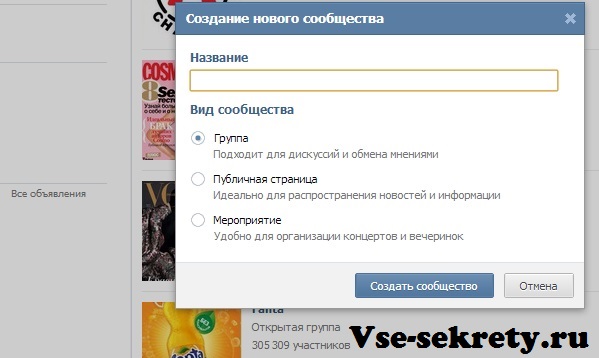
В данном окне вводим название публичной страницы, например: «Магазин одежды - Пассаж», «Новости сайта - InfoNews» и т.п.
В выборе вида сообщества выбираем пункт «Публичная страница». После этого нажимаем на кнопку «Создать сообщество».
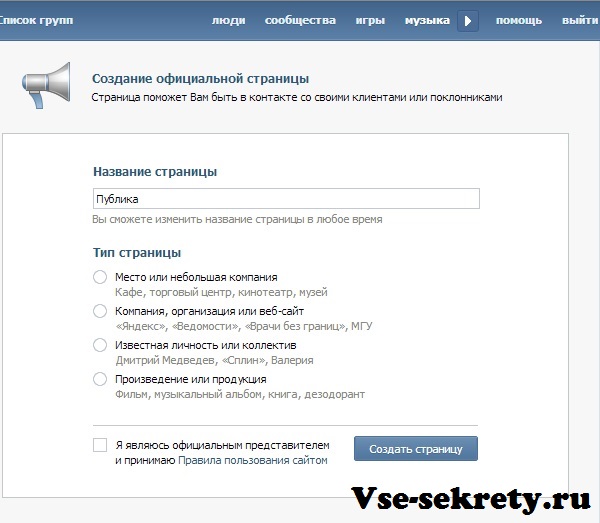
Теперь вам предстоит выбрать тип страницы:
- Место или небольшая компания (для посетителей какого-либо места и владельцев различных заведений);
- Компания, организация или веб-сайт (для владельцев фирм и для владельцев сайтов);
- Известная личность или коллектив (для музыкантов, актёров, политиков, общественных деятелей и т.п.);
- Произведение или продукция (для авторов и поклонников, а также для производителей товаров).
Выбрав тип вашей страницы поставьте галочку в поле, где вы подтверждаете, что являетесь официальным представителем и принимаете правила. Затем нажимаете кнопку «Создать страницу».
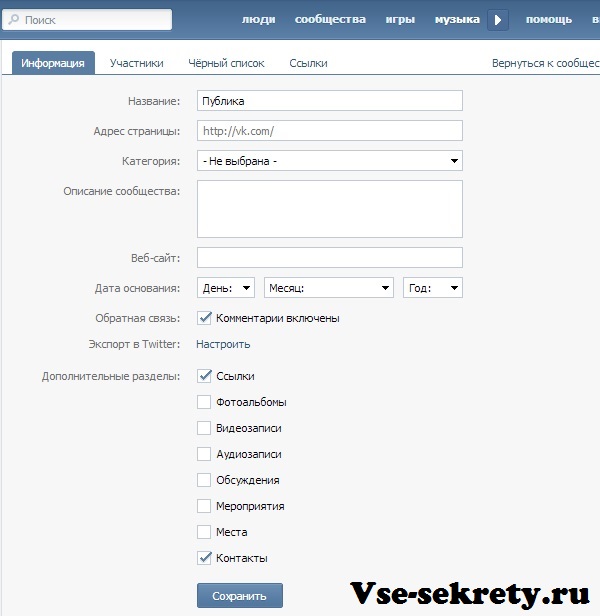
На странице вас попросят ввести определённую информацию:
Адрес страницы
В данном поле введите желаемый адрес вашей страницы в Вконтакте.
Категория
Из перечня выберете ту тематику, к которой относится ваша страница.
Описание сообщества
В данном поле введите несколько предложений о данной публичной странице, о своём ресурсе или же о своей деятельности.
Веб-сайт
Здесь необходимо ввести адрес своего официального веб-сайта.
Дата основания
Вводим дату основания ресурса, компании, учреждения, заведения и т.п.
Обратная связь
Оставив галочку - вы разрешите подписчикам и пользователям ресурса оставлять комментарии к вашим материалам.
Экспорт в Twitter
Нажав на ссылку «Настроить» перед вами появится окно, в котором вас попросят авторизировать свой Twitter-аккаунт. Данная функция позволит автоматически отправлять в Twitter-аккаунт ссылку на опубликованный материал.
Создание дополнительных разделов страницы
Перед тем как создавать страницу, вы наверняка решили, что именно будете на ней публиковать. Исходя из этого отметьте галочками то, какие разделы вам будут для этого необходимы:
- Ссылки;
- Фотоальбомы;
- Видеозаписи;
- Аудиозаписи;
- Обсуждения;
- Мероприятия;
- Места;
- Контакты.
Выбрав необходимые разделы, нажимаем кнопку «Сохранить» и страница готова.
Создание мероприятия
Чтобы создать группу-мероприятие, вам в окне создания нового сообщества нужно написать название мероприятия и выбрать третий пункт: «Мероприятие».
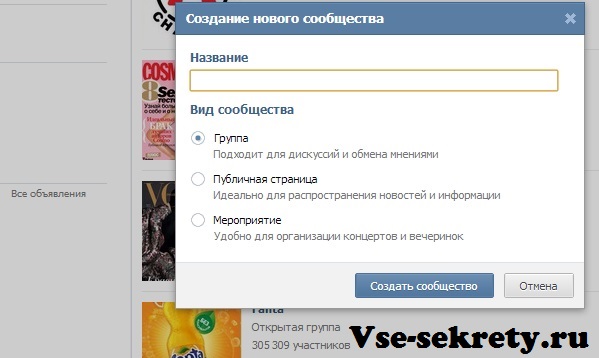
После этого нажимаем пункт «Создать сообщество» и переходим в меню настройки страницы мероприятия.
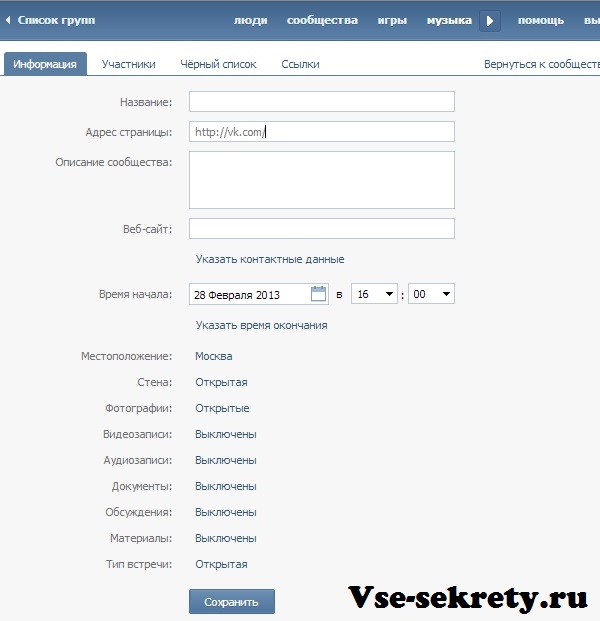
Как и при создании предыдущих видов сообществ в самом начале можно откорректировать название мероприятия и адрес страницы в социальной сети. Далее введите описание мероприятия, информацию которая заинтересует пользователей, можно упомянуть спонсоров и т.п. Если имеется официальный сайт мероприятия, его главных организаторов ну или иного ресурса который связан с ним, то введите его веб-адрес в соответствующее поле. Ну и, конечно же, главное – укажите время начала мероприятия (и если это необходимо, то время его окончания). Не забудьте указать и место проведения мероприятия, и настроить доступ к данной странице.
Ниже выберете те категории данных, которые вы будете публиковать на странице мероприятия и доступ к ним:
- Фотографии;
- Видеозаписи;
- Аудиозаписи;
- Документы;
- Обсуждения (комментарии пользователей к материалам);
- Материалы;
- Тип встречи.
После чего проверяем введённые данные и нажимаем кнопку «Сохранить».
Изменение информации и параметров групп
Помните, что в любое время вы сможете внести изменения в параметры групп. Вы сможете изменить название, ограничить или расширить доступ пользователям, добавить дополнительные разделы и т.п.
Настройка группы в Вконтакте
Конечно же, каждый администратор хочет создать красивую группу Вконтакте. Безусловно, чем красивей оформлена группа, тем больше пользователей вступит и подпишется на неё. Помимо красоты, важную роль играет и наполнение группы качественным и интересным материалом, но что касается материала, то это целиком возложено на вас. Мы же в свою очередь поможем вам оформить группу визуально красиво.
Первое что нужно сделать – аватар группы, это главная картинка, которая находится вверху справа. Для этого можно установить картинку высотой 600 пикселей, шириной 200. Аватаром вашей группы может быть логотип группы, сайта, фирмы или просто красивая картинка - одним словом то, что вам нравиться, будет нравиться пользователям и будет отличать вашу группу, визуально идентифицируя её.
Следующее что мы рекомендуем сделать – графическое меню. Графическое меню позволит вам сделать навигацию по группе и вставить ссылки на различные сайты, встроенные в основную картинку меню, что будет более гармонично смотреться, чем обычные текстовые ссылки.
Как создать меню в группе Вконтакте
Создать меню в группе Вконтакте достаточно просто, о том, как это сделать расскажет данное видео.
Как красиво наполнять группу Вконтакте
При наполнении своей группы старайтесь не использовать специальных символов, а если же вы их и используете, то таких символов должно быть самое минимальное количество, так как их наличие делает группу не серьёзной, а «детской». Заголовки группы должны быть интересными и информативными.
Уделите внимание картинкам, которые вы будете добавлять на страницу своей группы, они должны быть хорошего качества.
Обращайте внимание и на комментарии пользователей, они могут дать интересные рекомендации по наполнению, его стилю и содержанию.
Как удалить группу в Вконтакте
Теперь давайте рассмотрим варианты того, как удалить созданную группу в Вконтакте. Как уже говорилось ранее, как таковую группу в Вконтакте удалить нельзя, но её можно полностью очистить, что, по сути, и является её удалением. Учтите, что вы можете удалить только свою группу в Вконтакте, и то, при условии, что вы являетесь единственным её администратором.
Для того чтобы очистить свою группу вам необходимо удалить все публикации, которые были на ней размещены, включая: фото, видео, аудио и т.п. Кроме того, вам нужно удалить всех участников группы, а затем сменить тип группы на частную. Затем удалите себя из группы - таким образом, в социальной сети останется абсолютно пустая группа, что и является её удалением.
Удалить чужую группу Вконтакте нельзя, только в случае если администрация группы дала вам права администратора, а сами вышли из группы, то тогда вы удаляете всю информацию со стены группы, удаляете пользователей, после чего и сами удаляетесь из данной группы. Если же вы не являетесь администратором группы, и другие члены администрации сами не удалятся – удалить группу никак нельзя.

 28-02-2013. Рубрика:
28-02-2013. Рубрика: 


